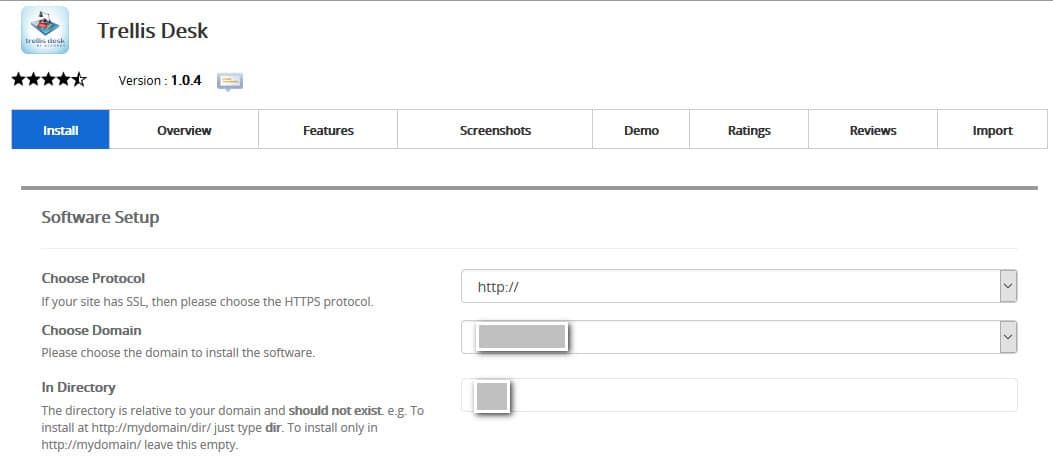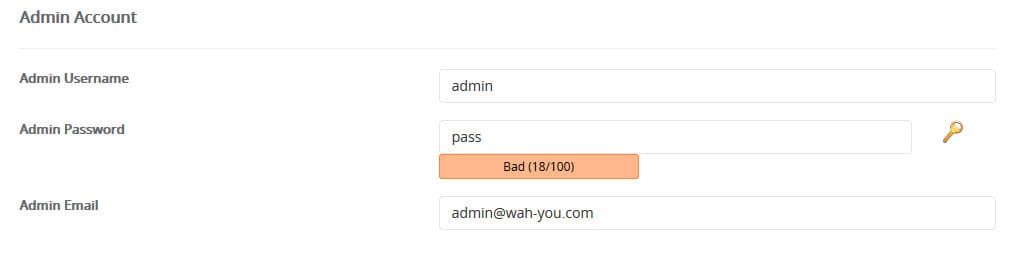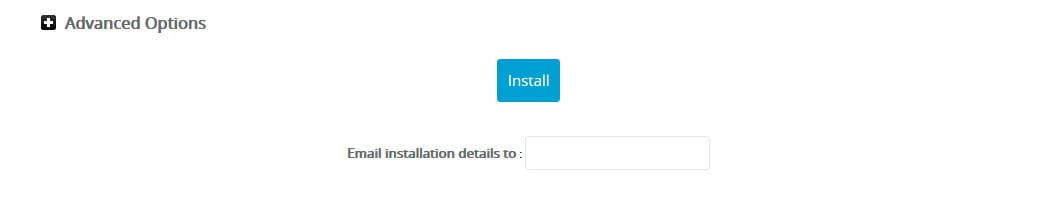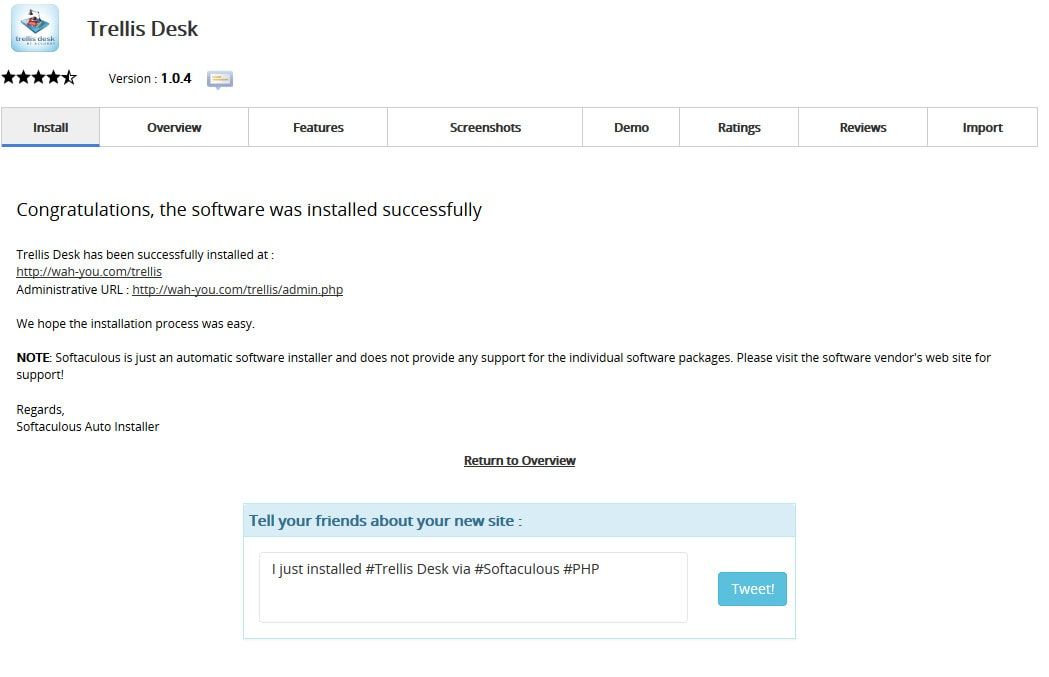Cara Install Trellis Desk melalui Softaculous Apps Installer
Wiko 19 Desember 2015
Jika anda membutuhkan aplikasi website sebagai sarana untuk menunjang pelayanan terhadap pelanggan, coba gunakan Trellis Desk. Sebenarnya apa itu Trellis Desk? Bagaimana cara install Trellis Desk melalui Softaculous Apps Installer?
Pengertian Trellis Desk
Trellis Desk adalah aplikasi berbasis website untuk menunjang website anda dengan fitur help desk yang mumpuni. Aplikasi ini mampu meningkatkan pelayanan perusahaan anda dengan memungkinkan pelanggan untuk menyampaikan permasalahan dengan cepat. Trellis Desk memiliki berbagai fitur canggih yang memungkinkan bisnis anda untuk menangani dukungan pelanggan secara lebih efisien.
Fitur Trellis Desk
Berikut beberapa fitur Trellis Desk yang dapat anda nikmati.
- Departemen tiket.
- Tingkat prioritas tiket.
- Balasan tiket kaleng.
- Akses group.
- Eskalasi tiket.
- Tugas tiket.
- Editor teks kaya.
- Helpdesk RSS feed.
- Lampiran tiket.
- Manajer kulit.
- Manajer bahasa.
- Mengelola artikel dan kategori.
- Peringkat artikel dan komentar.
- Tampilan Smart KB artikel selama penyerahan tiket.
- Email dukungan pipa ke helpdesk Anda.
- Notifikasi email.
Cara Install Trellis Desk
Berikut ini adalah langkah-langkah cara install Trellis Desk melalui Softaculous Apps Installer.
- Silahkan login ke dalam cPanel anda untuk Login ke cPanel silahkan menggunakan username dan password yang diinformasikan di email terdaftar.
![Login cPanel]()
- Klik Softaculous pada bagian Software/Services.
- Pilih Customer Support » Trellis Desk kemudian klik Install untuk memproses instalasi atau bisa juga pada kolom pencarian ketik Trellis Desk.
- Software Setup
![Software Setup Trellis]()
- http:// (Hanya bisa dibuka dengan domain saja tanpa www misal: http://contohdomain.com) ;
- http://www. (Bisa dibuka dengan atau tanpa www misal : http://www.contohdomain.com )
- Pada In Directory (kosongkan untuk menginstall di web root/ langsung pada domain anda atau jika ingin install di dalam sebuah folder silahkan bisa di isi in Directorynya).
- Site Settings
![Site Settings Trellis]()
- Untuk Site Settings (Site Name Defaultnya saja/bisa di sesuaikan saja).
- Admin Account
![Admin Account Trellis]()
- Untuk Admin Account (Silahkan bisa di isi username dan password administrator untuk Trellis Desk-nya
- Admin Email (isikan mail-nya silahkan bisa menggunakan mail pribadi).
- Advanced Options
![Advanced Option]()
- Email installation details (Silahkan masukan account mail untuk informasi detail instalasi Trellis Desk nantinya).
- Klik Install dan tunggu proses instalasi selesai.
- Jika muncul keterangan seperti pada gambar di bawah ini, install Trellis Desk sudah berhasil.
![Finish Instalation Trellis]()
Jika ada pertanyaan tentang artikel Cara Install Trellis Desk melalui Softaculous Apps Installer, silahkan hubungi staf Indowebsite.